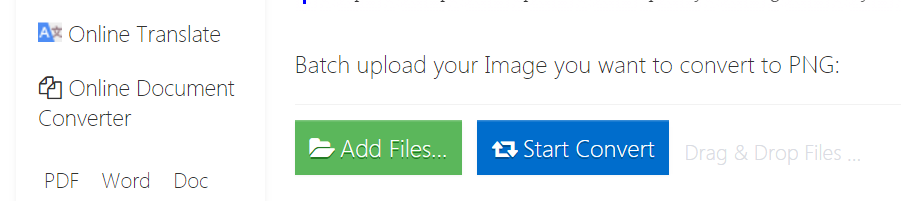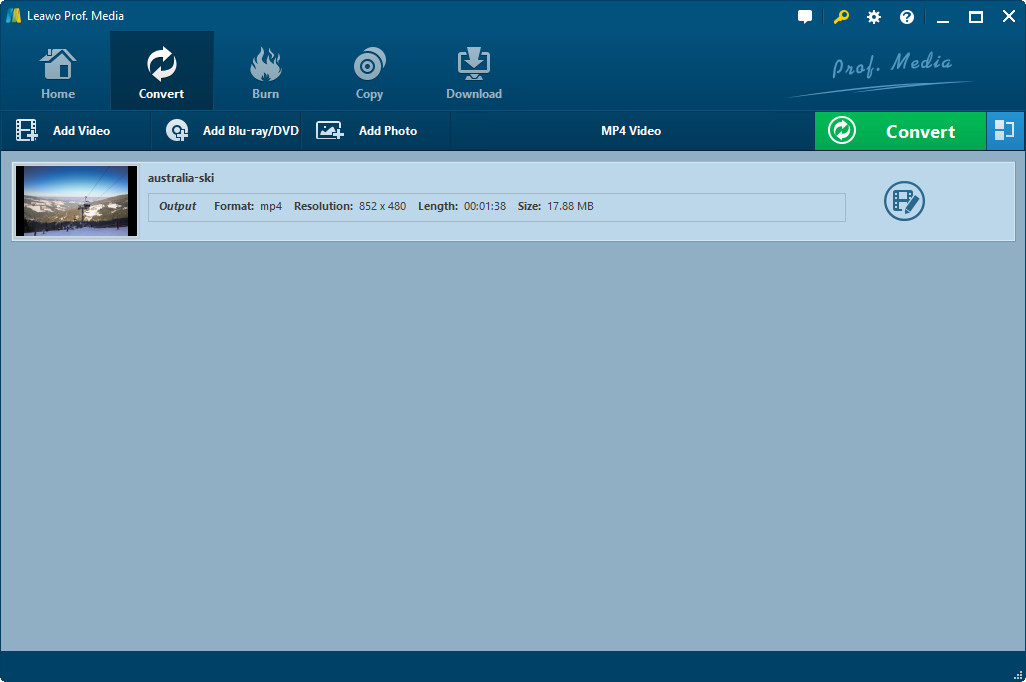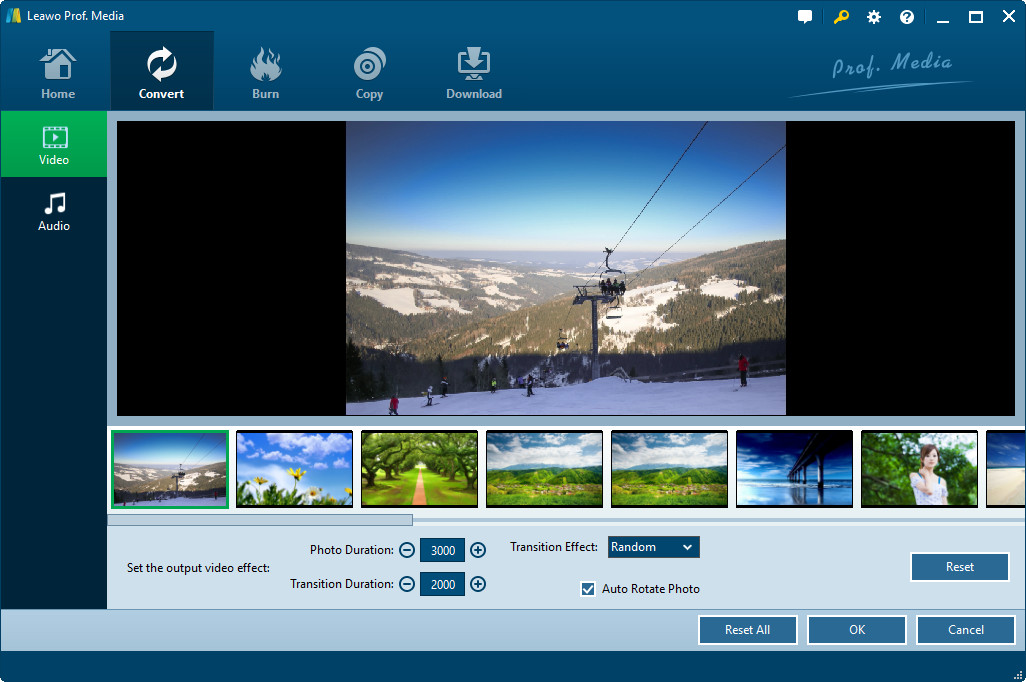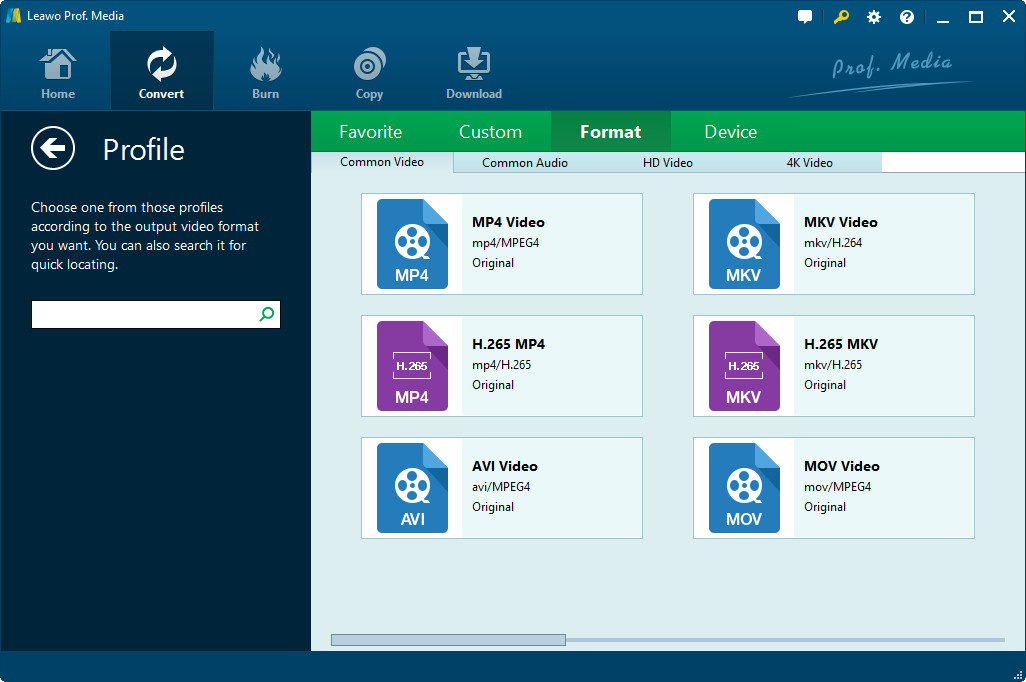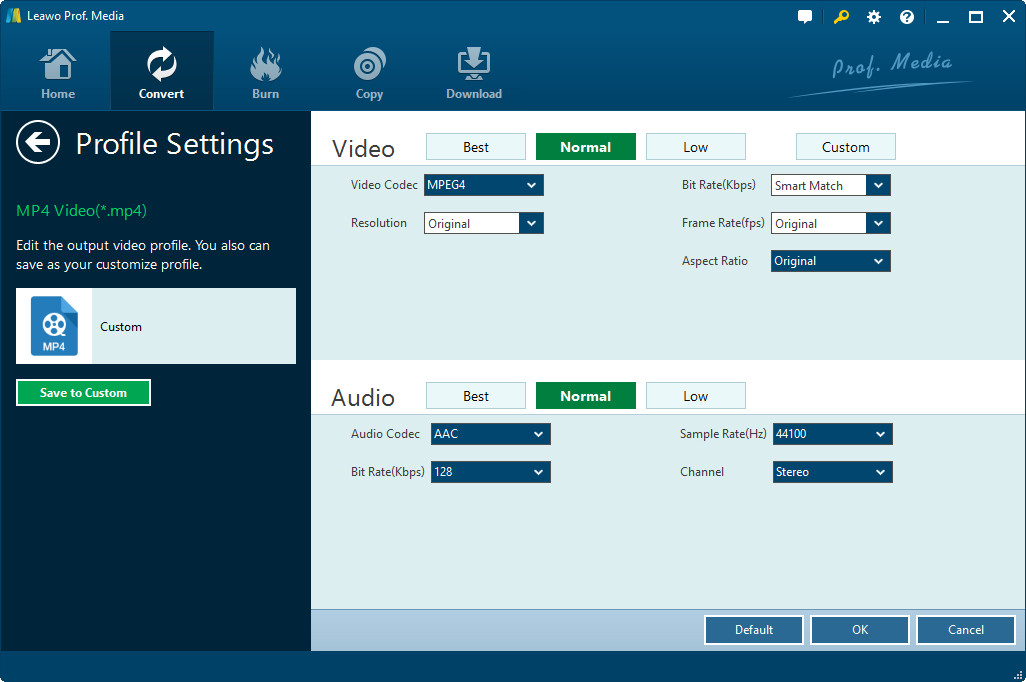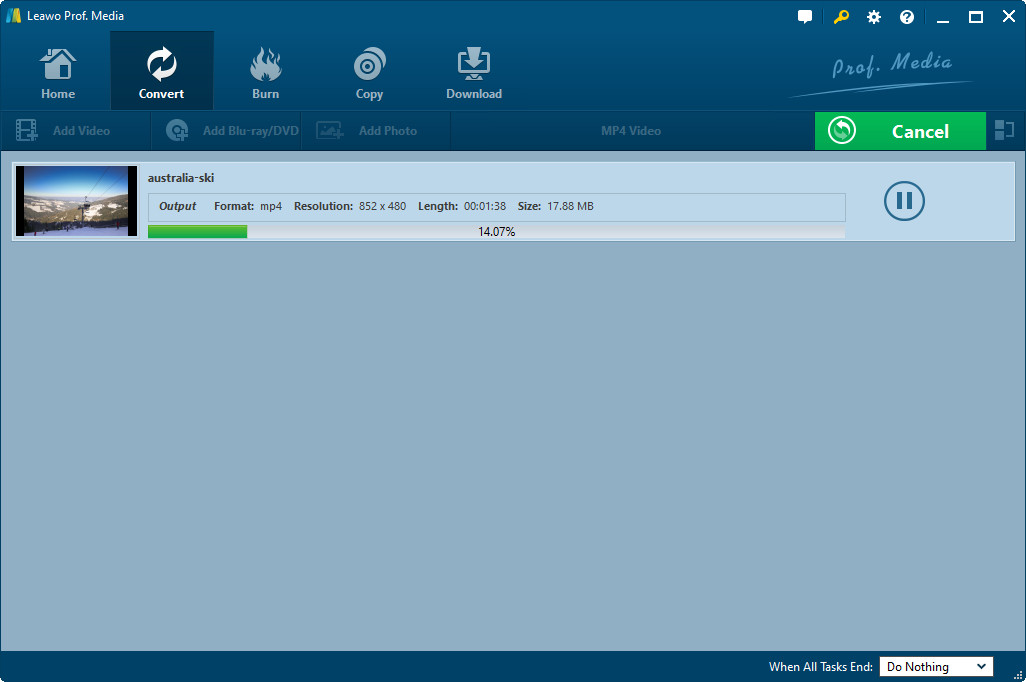JPG peut être largement considéré comme un moyen efficace de stocker des images en compressant des images numériques, en particulier pour des scènes naturelles ou réelles. Parfois, il se trouve que vous avez téléchargé votre fichier JPG préféré et que vous souhaitez convertir le fichier image JPG en un fichier AVI, qui peut être un format multimédia pour fusionner l'audio et la vidéo simultanément. Ensuite, vous devriez continuer à lire l'article suivant pour plus d'informations utiles. Ici, vous pouvez apprendre à exporter des fichiers image JPG et les enregistrer facilement dans des fichiers vidéo AVI.
Partie 1. Pourquoi avoir besoin de convertir JPG en AVI ?
Lorsque nous parlons de JPG, cela fait généralement référence au format de fichier image le plus courant pouvant utiliser une technique de compression avec perte pour les images en couleur. Le JPG polyvalent peut souvent être utilisé sur des ordinateurs, des appareils photo numériques et des appareils mobiles. Dans certains cas, vous souhaiterez peut-être rendre JPG disponible pour des programmes d'animation et de vidéo avec un mouvement significatif, puis vous devrez peut-être d'abord les convertir en un fichier vidéo, tel qu'un fichier AVI. Ensuite, vous pouvez partager la vidéo convertie avec vos amis ou votre famille sur les réseaux sociaux. Et le fichier AVI, comme son nom l'indique, est probablement l'un des formats vidéo les plus populaires. De plus, le fichier AVI peut également être considéré comme un moyen de stocker numériquement des données vidéo et audio dans un conteneur de fichiers pour une lecture beaucoup plus facile et plus pratique.
Partie 2. Convertir JPG en AVI à l'aide du convertisseur de JPG to AVI en ligne
Il existe de nombreux outils pour convertir JPG en AVI avec la meilleure qualité. Par exemple, le programme Quicktime Pro et d'autres convertisseurs de JPG en AVI en ligne. Ici, nous aimerions vous présenter le service en ligne « office-converter.com » pour votre référence et vous montrer des étapes simples. Il s'agit d'un convertisseur en ligne de JPG en AVI utile qui peut facilement convertir JPG en AVI en quelques étapes.
Étape 1 : Visitez le Web en saisissant l'URL dans la barre de recherche.
Étape 2 : Ajoutez les fichiers image JPG. Cliquez sur le bouton « Ajouter des fichiers » (en anglais, Add Files) pour ajouter facilement des fichiers image JPG.
Étape 3 : Lancez la conversion. Cliquez simplement sur le bouton « Démarrer la conversion » (en anglais, Start Convert) pour lancer le processus de conversion. Après cela, vous devrez peut-être cliquer sur le bouton « Télécharger » (en anglais, Download) pour télécharger les fichiers vidéo AVI convertis.
Partie 3. Convertir JPG en AVI à l'aide de Convertisseur de Vidéo de Leawo
Convertisseur de Vidéo de Leawo peut être un créateur de diaporamas photo puissant et multifonctionnel, qui ous permet de transformer facilement des photos en diaporama photo, puis de convertir le diaporama photo résultant en un format de fichier vidéo populaire comme le format AVI, tout en conservant la qualité d'origine. Convertisseur de Vidéo de Leawo peut être facilement téléchargé en quelques minutes, puis vous devrez peut-être le lancer en douceur sur le bureau de votre ordinateur. Vous pouvez lire les instructions suivantes pour en savoir plus sur ces étapes. La simplicité du programme signifie que la conversion peut être effectuée en un minimum d'étapes simples. Vous pouvez d'abord essayer de télécharger et d'installer Convertisseur de Vidéo de Leawo sur votre ordinateur.
Étape 1 : Chargez les fichiers image JPG
Les fonctions du logiciel sont clairement visibles dans son interface. Vous devrez peut-être cliquer sur le bouton « Ajouter une photo » (en anglais, Add Photo) dans la barre de menu de l'interface, ou choisir de faire glisser et déposer directement les fichiers image JPG dans l'interface. C'est l'une des fonctionnalités les plus avancées de ce logiciel de générer automatiquement un diaporama de photos lors du chargement à partir des fichiers image JPG ajoutés.
Étape 2 : Créez votre diaporama photo spécifié
Cette étape est spécialement conçue pour que vous puissiez créer votre diaporama photo préféré. Vous devrez peut-être cliquer sur le bouton « Modifier » (en anglais, Edit) dans le titre du diaporama photo généré, ou vous pouvez cliquer avec le bouton droit sur le diaporama photo généré et sélectionner l'option « Modifier » pour ouvrir le panneau d'édition du diaporama photo. Le but ultime est de personnaliser librement votre propre diaporama photo spécifié.